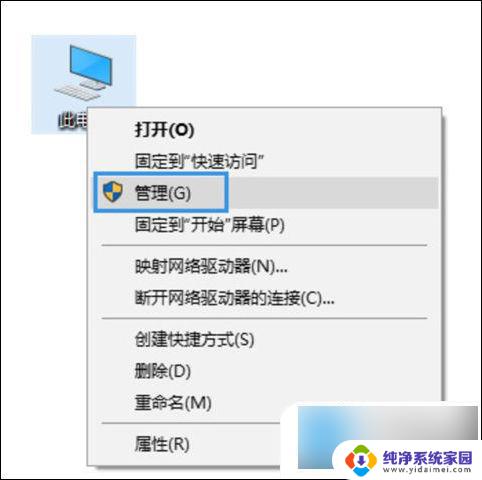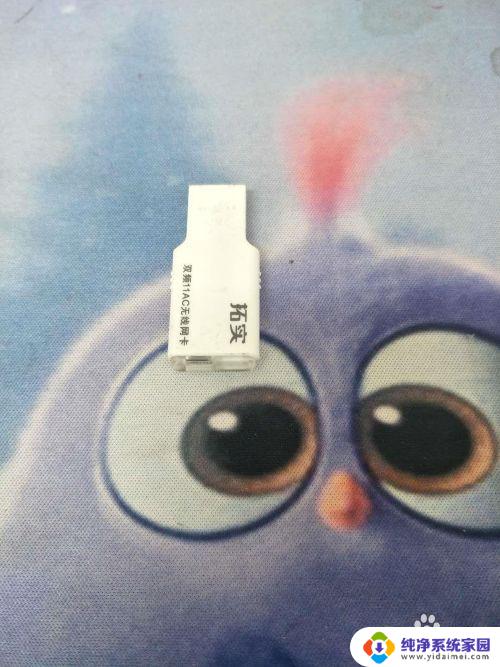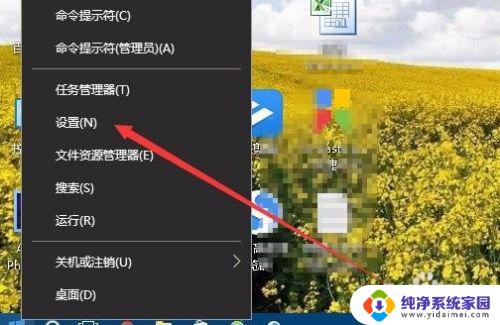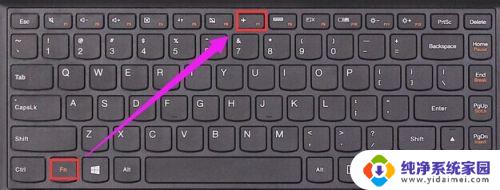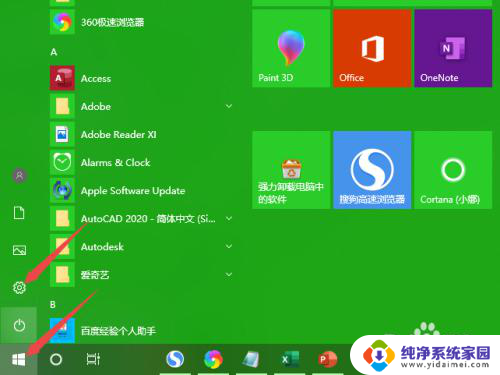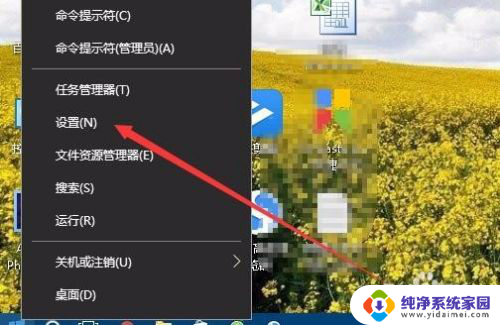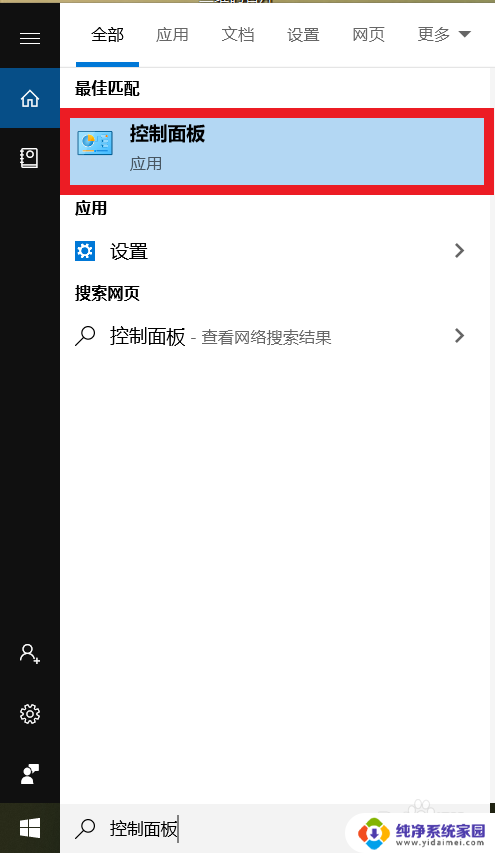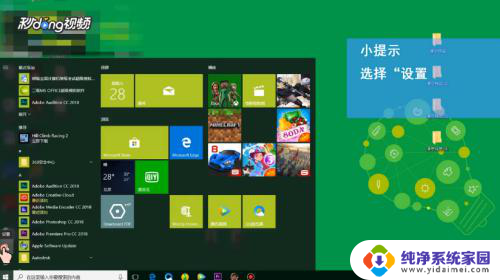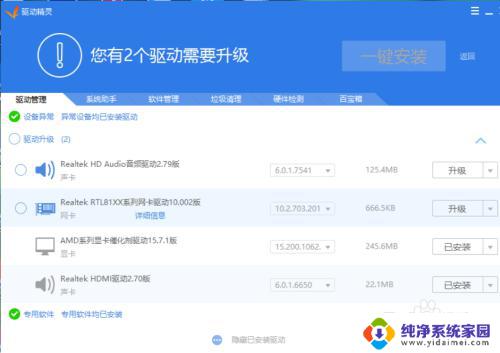win10无线网络怎么打开 win10如何连接无线网
更新时间:2024-03-24 16:42:10作者:xiaoliu
在如今的数字时代,无线网络成为了我们生活中必不可少的一部分,尤其是在使用电脑时,无线网络的连接更是必备的功能之一。而对于Win10系统的用户来说,如何打开和连接无线网络成为了一个常见的问题。在Win10系统中,打开无线网络只需简单的几步操作,而连接无线网络也是十分便捷的。下面我们就来看看Win10系统中无线网络的打开和连接方法。
具体方法:
1方法一:点击win10左下角的“开始”菜单,选择“设置”。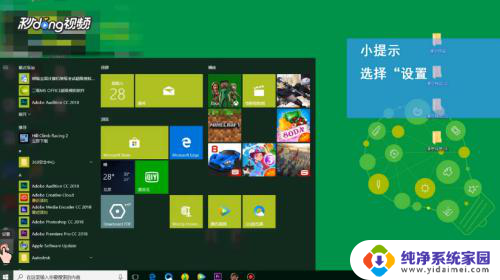 2在设置中,选择“网络和internet”。
2在设置中,选择“网络和internet”。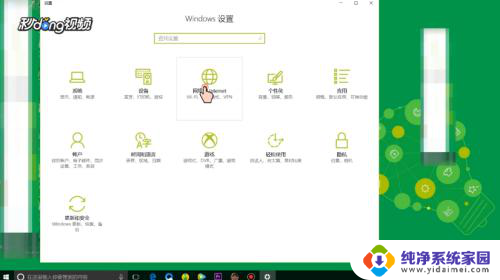 3点击“WLAN”选项,此时可选择无线网络功能的开启与关闭。
3点击“WLAN”选项,此时可选择无线网络功能的开启与关闭。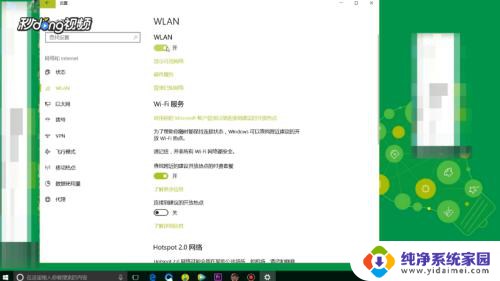 4方法二:在电脑的右下方直接点开“无线网络”图标,直接控制网络的开启与关闭。
4方法二:在电脑的右下方直接点开“无线网络”图标,直接控制网络的开启与关闭。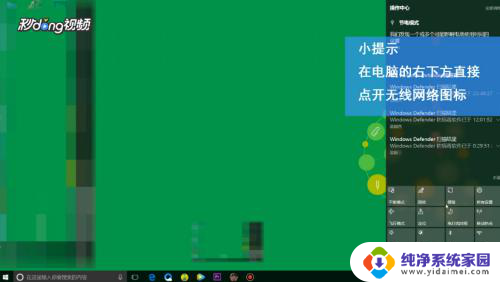 5总结如下。
5总结如下。
以上就是win10无线网络怎么打开的全部内容,遇到同样情况的朋友们赶紧参照小编的方法来处理吧,希望能够对大家有所帮助。